
ความจำเป็นในการสร้างรูปทรงกลมอาจเกิดขึ้นเมื่อสร้างอวตารสำหรับเว็บไซต์หรือฟอรัมในงานของนักออกแบบเว็บไซต์เป็นองค์ประกอบกลมของเว็บไซต์ ทุกความต้องการที่แตกต่างกัน บทเรียนนี้ทุ่มเทให้กับวิธีการทำภาพของรอบใน Photoshop
ภาพกลม
มีสองวิธีที่แตกต่างกันในการให้รูปร่างกลมกับภาพ ในกรณีแรกเราจะตัดทุกอย่างที่ไม่จำเป็นและในส่วนที่สองซ่อนส่วนพิเศษด้วยการรับสัญญาณพิเศษวิธีที่ 1: "การจัดสรร"
วิธีนี้แสดงถึงการใช้เครื่องมือ"ภูมิภาครูปไข่"จากส่วน"การจัดสรร"บนแถบเครื่องมือในส่วนซ้ายของอินเทอร์เฟซโปรแกรม

- เพื่อเริ่มต้นด้วยเปิดภาพถ่ายใน Photoshop

- ใช้เครื่องมือ

- จากนั้นกดปุ่มกะ. (เพื่อรักษาสัดส่วน) บนแป้นพิมพ์และวาดการเลือกขนาดที่ต้องการ การเลือกนี้สามารถเคลื่อนย้ายได้โดยผืนผ้าใบ แต่เฉพาะในกรณีที่มีการเปิดใช้งานเครื่องมือใด ๆ จากส่วน"การจัดสรร".

- ตอนนี้คุณต้องคัดลอกเนื้อหาของการเลือกไปยังเลเยอร์ใหม่โดยกดปุ่มรวมกันCtrl + J..

- เรามีพื้นที่กลมแล้วคุณต้องออกจากภาพสุดท้ายเท่านั้น เมื่อต้องการทำเช่นนี้ลบการมองเห็นจากเลเยอร์ด้วยภาพต้นฉบับโดยคลิกที่ไอคอนตาถัดจากเลเยอร์

- จากนั้นฉันกดรูปภาพโดยใช้เครื่องมือ"เฟรม".

กระชับกรอบสำหรับเครื่องหมายใกล้กับเส้นขอบของภาพถ่ายรอบของเรา เมื่อเสร็จสิ้นกระบวนการคลิกเข้าสู่ . ลบเฟรมออกจากภาพโดยเปิดใช้งานเครื่องมืออื่น ๆ เช่น"ความเคลื่อนไหว".

เราได้รับ Snapshot รอบซึ่งสามารถบันทึกและใช้แล้ว

วิธีที่ 2: หน้ากากตัด
วิธีการคือการสร้าง "หน้ากากตัด" ที่เรียกว่าจากแบบฟอร์มใด ๆ สำหรับภาพต้นฉบับ คุณสมบัติของเธอคือภาพที่จะมองเห็นได้เฉพาะในรูป ต่อไปคุณจะเข้าใจสิ่งที่เรากำลังพูดถึง
- สร้างสำเนาเลเยอร์ด้วยภาพถ่ายต้นฉบับ

- จากนั้นสร้างเลเยอร์ใหม่โดยคลิกที่ไอคอนเดียวกัน
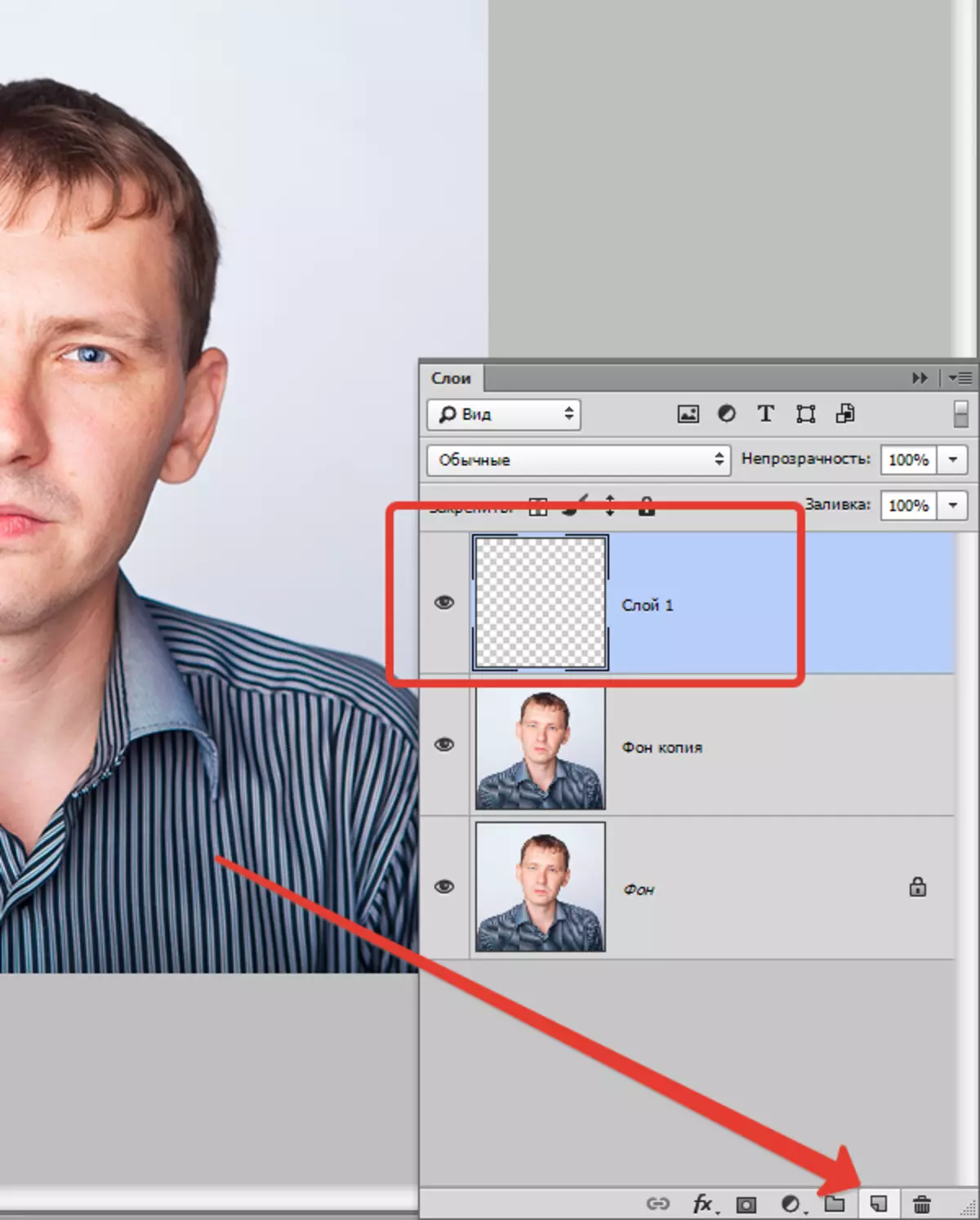
- ในเลเยอร์นี้เราต้องสร้างพื้นที่กลมโดยใช้เครื่องมือ"ภูมิภาครูปไข่" (คลิกภายในคลิกขวาแล้วเลือกรายการที่เหมาะสม)

ด้วยการเติมสีที่ตามมาด้วยสีใด ๆ

หลังจากลบการเลือกโดยการรวมกันCtrl + D.พื้นฐานพร้อมแล้ว
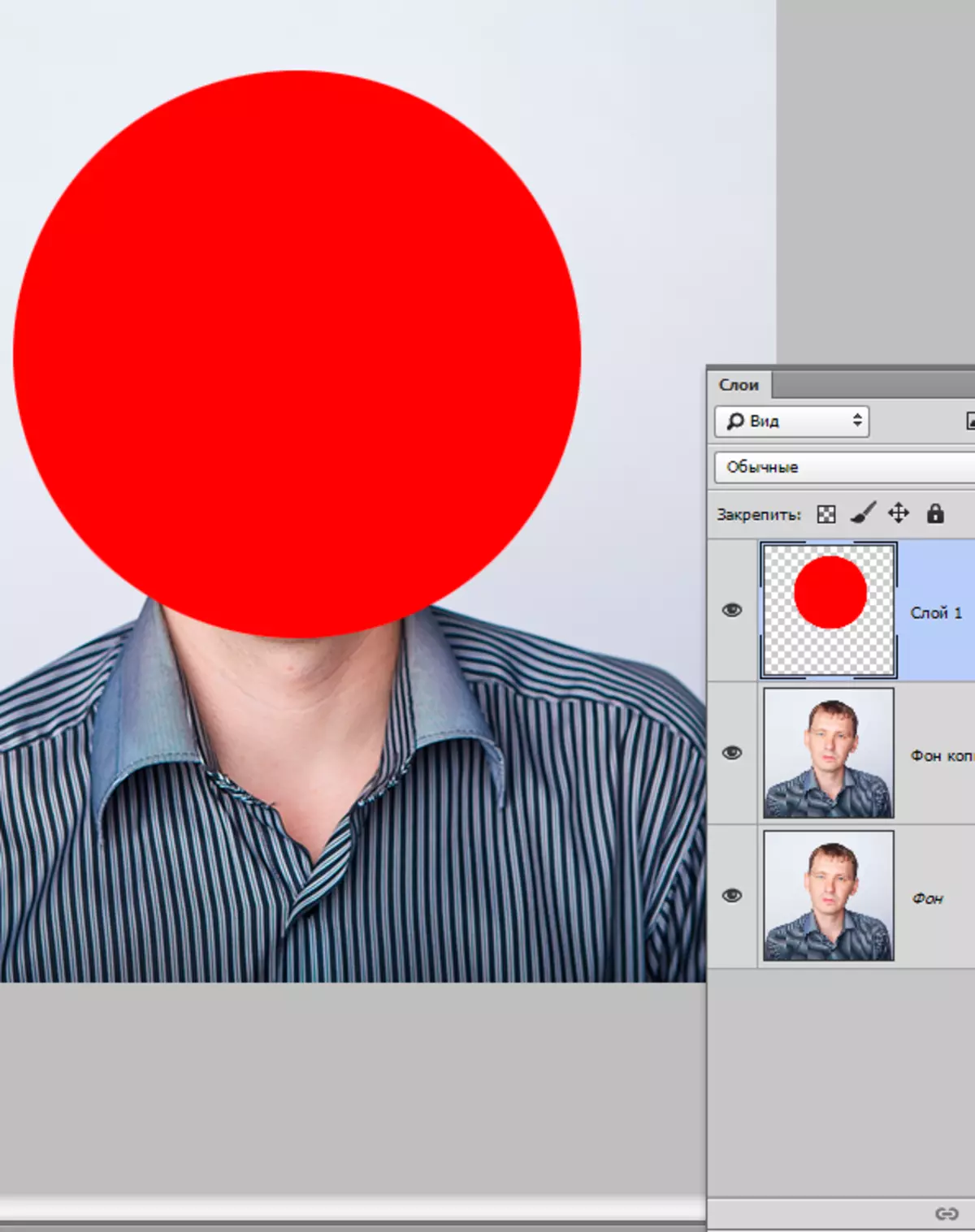
คุณยังสามารถใช้เครื่องมือ"วงรี" . วงรีต้องวาดด้วยคีย์หยิกกะ..

การตั้งค่าเครื่องมือ:

ตัวเลือกที่สองนั้นดีกว่าเพราะ"วงรี"สร้างรูปแบบเวกเตอร์ไม่บิดเบี้ยวเมื่อปรับขนาด
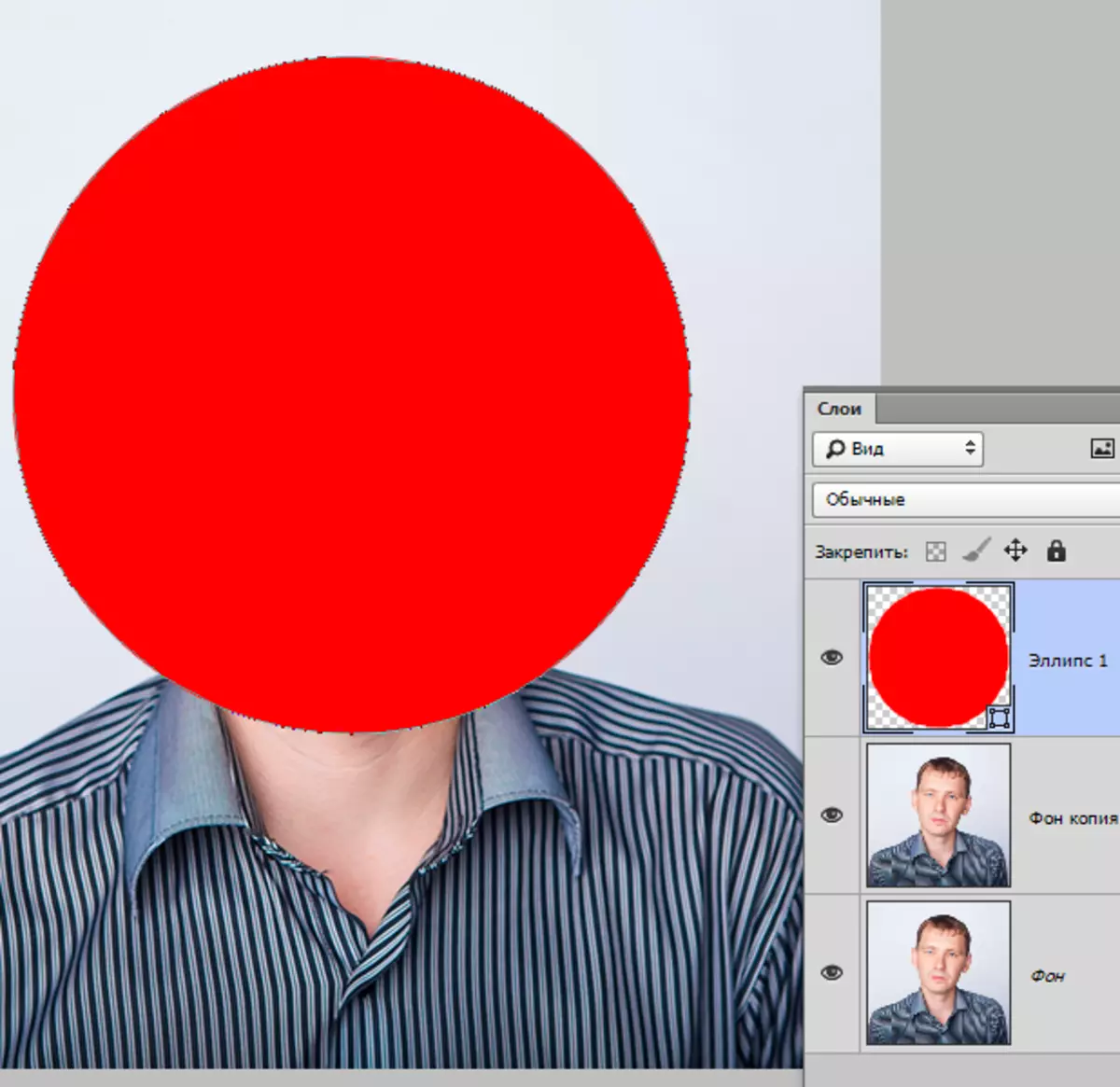
- ต่อไปคุณต้องลากสำเนาของเลเยอร์ด้วยภาพต้นฉบับไปยังด้านบนของจานสีเพื่อให้อยู่เหนือรูปกลม

- จากนั้นกดปุ่มalt.และคลิกที่เส้นขอบระหว่างเลเยอร์ เคอร์เซอร์จะใช้รูปร่างของสี่เหลี่ยมจัตุรัสที่มีลูกศรโค้ง (ในรุ่นของโปรแกรมของคุณอาจมีรูปแบบอื่น แต่ผลลัพธ์จะเหมือนกัน) จานสีของเลเยอร์จะใช้รูปแบบนี้:

- ด้วยการกระทำนี้เราผูกภาพไปยังร่างที่เราสร้างขึ้น ตอนนี้ลบการมองเห็นจากชั้นล่างและเราได้รับผลลัพธ์เช่นเดียวกับในวิธีแรก มันจะยังคงถูกปฏิเสธและบันทึกภาพถ่ายเท่านั้น
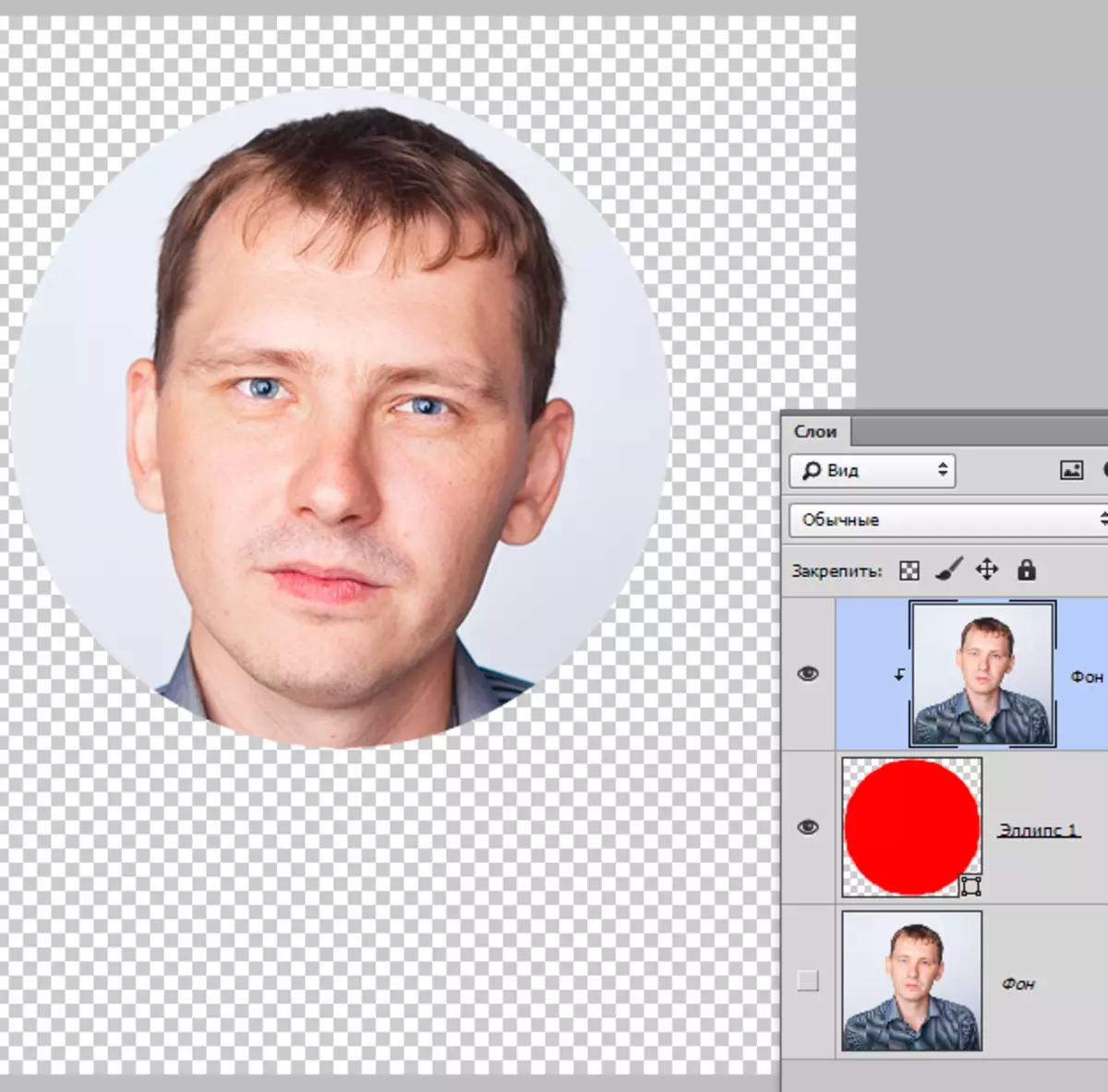
ทั้งสองวิธีสามารถใช้ได้เทียบเท่า แต่ในกรณีที่สองคุณสามารถสร้างภาพถ่ายรอบขนาดเดียวกันได้ด้วยรูปร่างที่เสร็จสมบูรณ์
